答案:width: auto在不同布局中表现不同,块级元素占满父容器,行内块和Flex/Grid子项则收缩包裹内容;单独使用易导致大屏过度拉伸,需结合max-width控制上限;相比width百分比,auto+max-width更利于内容聚焦与居中,适合内容容器,而百分比更适合精确填充场景,但两者常需配合max-width使用以实现理想响应式效果。
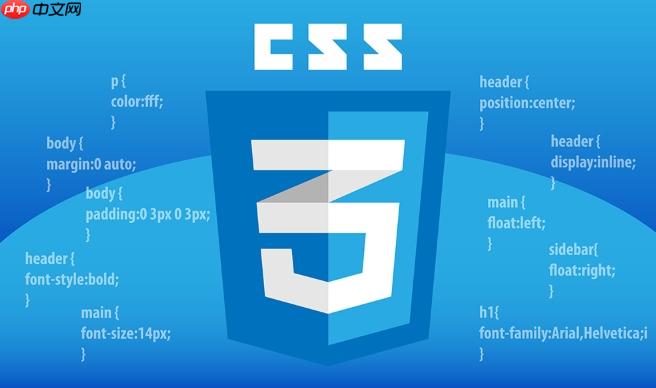
CSS容器实现自适应宽度,核心在于利用浏览器对
width: auto
max-width
要让CSS容器实现自适应宽度并良好适配内容变化,我们通常会这样设置:
.container {
width: auto; /* 默认行为,元素会尽可能填充可用空间 */
max-width: 960px; /* 设定一个最大宽度,防止元素在宽屏下无限拉伸 */
margin-left: auto; /* 配合max-width实现居中 */
margin-right: auto; /* 配合max-width实现居中 */
padding: 0 15px; /* 增加内边距,防止内容紧贴边缘 */
}这里,
width: auto
max-width: 960px
margin-left: auto; margin-right: auto;
max-width
我觉得这是很多初学者容易混淆的地方,因为
width: auto
display
立即学习“前端免费学习笔记(深入)”;
首先,对于块级元素(display: block
div
p
h1
width: auto
div
然后,当我们谈到行内块元素(display: inline-block
width: auto
width: auto
再来看Flexbox布局(display: flex
width: auto
flex-grow
flex-shrink
flex-basis
flex-basis
auto
flex-grow
flex-shrink
flex-grow: 1
width: auto
flex-grow
最后,在CSS Grid布局(display: grid
width: auto
auto
min-content
max-content
auto
所以,你看,
width: auto
width: auto
这其实是个很实际的问题。虽然
width: auto
width: auto
div
在我看来,
width: auto
max-width
width: auto
max-width
max-width
width
这两种方法都是实现响应式宽度的常用手段,但它们的应用场景和侧重点有所不同,理解其权衡点非常重要。
width: 100%
width: 80%
width: 100%
box-sizing
content-box
max-width
width: 100%
padding
border
box-sizing: border-box
width: 100%
padding
border
width: auto
max-width
max-width
margin: auto
width: auto
width: auto
权衡选择的建议:
width: auto
max-width
margin: auto
width: 100%
width: N%
max-width
width: auto
flex-grow
flex-shrink
fr
max-width
总的来说,
width: auto
max-width
max-width
以上就是CSS容器如何实现自适应宽度?通过width:auto和max-width适配内容变化的详细内容,更多请关注php中文网其它相关文章!

每个人都需要一台速度更快、更稳定的 PC。随着时间的推移,垃圾文件、旧注册表数据和不必要的后台进程会占用资源并降低性能。幸运的是,许多工具可以让 Windows 保持平稳运行。

Copyright 2014-2025 https://www.php.cn/ All Rights Reserved | php.cn | 湘ICP备2023035733号